win10自动更新关闭教程?win10自动更新要怎么关闭?
有些小伙伴对win10的自动更新很无感,觉得本来的系统就可以使用了而且也挺好用的,没必要一直更新。因此想把这个自动更新关闭掉,那具体要如何来关闭win10的自动更新呢?

方法一:
一、按“win+r”唤出运行,在运行内输入“services.msc”,点击确定。
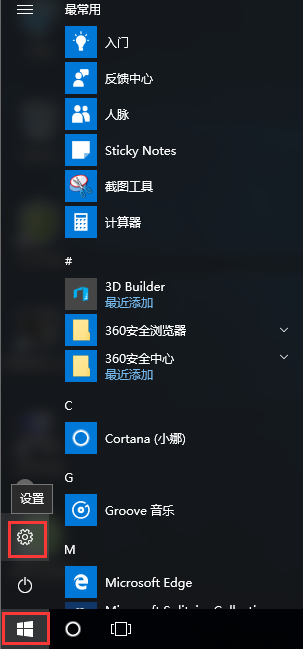
二、在服务中按“u”找到并打开“Update Orchestrator Service”。
PS:有些系统是这个服务“windows Update”
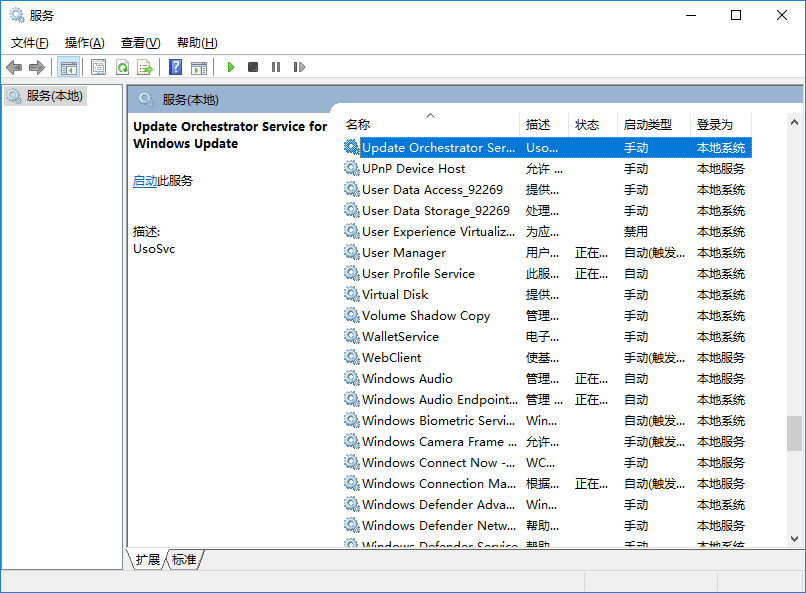
三、将Update Orchestrator Service的启动类型改为禁用,停止该服务。
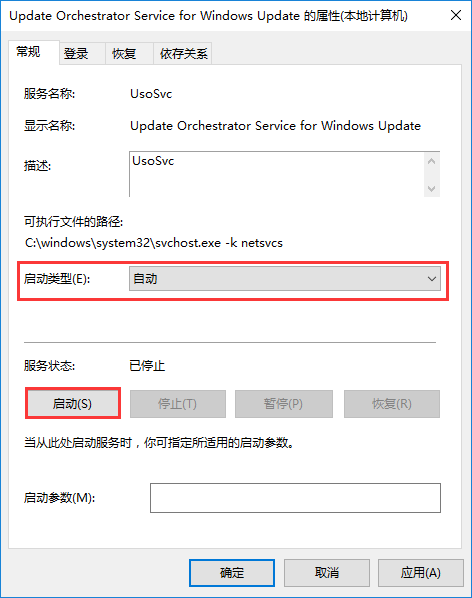
方法二:
可以按下win+R,输入gpedit.msc。
找到计算机配置→管理模板→Windows组件→Windows更新这个位置。将这个配置改为已禁用。
方法三:

Cortana中输入服务,回车后找到Windows Update,右键停止,再启动,重启电脑。
以上就是本站为各位用户带来的win10自动更新关闭教程详细内容了,想看更多相关文章欢迎关注本站!
相关文章
- win10系统提示系统资源不足什么问题?
- win10分区助手好吗?win10分区助手怎么样介绍
- win10相机麦克风权限被关闭怎么办?win10相机麦克风权限被关闭的解决方法
- win10版本2004开机出现黑屏什么原因?win10开机黑屏的修复方法
- win10开始菜单常用软件怎么设置?win10开始菜单常用软件设置教程
- win10无线网络dns异常怎么修复
- win10系统如何打开自动播放?
- win10系统无法删除开始菜单的文件夹怎么办?删除开始菜单的文件夹的方法
- win10系统中C盘的垃圾如何清理?如何使用磁盘清理win10的C盘?
- win10闹钟关机后还有没?win10闹钟关机后还会不会响?
- win10版本1909开不了机怎么解决?
- Win10系统提示管理员已阻止mmc.exe怎么办?Win10系统控制台提示错误怎么办?
- win10u盘启动盘的制作教程
- win10系统崩溃蓝屏怎么办?win10系统崩溃蓝屏教程
- 无法发送win10邮件该怎么办?解决win10邮件无法发送的修复教程
- win10蓝屏系统还原显示系统保护怎么解决
